LG HT904TA-AMP Manuel du propriétaire
PDF
Скачать
Документ
HT904TA-AMP_BARELL_FRE_0764 3/20/09 4:16 PM Page 1 FRANÇAIS Modèle : HT904TA-AMP (HT904TA-AMP, SH94TA-F/S/C/W) HT904PA-AMP (HT904PA-AMP, SH94PA-F/S/C/W) HT904SA-AMP (HT904SA-AMP, SH94SA-S/C/W) Suréchantillonnage en Full HD (1080p) (Voir page 6) Entrée HDMI (Voir page 7) Configuration du haut-parleur home cinéma (Voir page 15) Enregistrement direct USB (Voir page 17) Conçu pour l'iPod (Voir page 18) Entrée appareil portable (Voir page 19) iPod est une marque commerciale d’Apple Inc., enregistrée aux États-Unis et dans d’autres pays. En tant que partenaire d'ENERGY STAR®, LG a déterminé que ce produit ou ces modèles de produit satisfont les directives d'ENERGY STAR® en matière de rendement énergétique. ENERGY STAR® est une marque déposée américaine. P/NO : MFL60020764 1 HT904TA-AMP_BARELL_FRE_0764 3/20/09 4:16 PM Page 2 Safety Precaution CAUTION RISK OF ELECTRIC SHOCK DO NOT OPEN PRECAUTION : POUR REDUIRE LES RISQUES D'ELECTROCUTION, N’ENLEVEZ PAS LE COUVERCLE (OU L'ARRIERE) A L'INTERIEUR AUCUNE PIECE A REPARER PAR L'USAGER LAISSEZ LES REPARATIONS A DES TECHNICIENS QUALIFIES. Le symbole à pointe de flèche dans un triangle équilatéral est conçu pour alerter l'usager de la présence de voltage dangereux non isolé dans l'appareil de magnitude suffisante pour constituer un risque d'électrocution pour les personnes. Le point d'exclamation dans un triangle équilatéral est conçu pour alerter l'usager de la présence d'instructions de fonctionnement et d'entretien importantes dans la documentation qui accompagne ce produit. AVERTISSEMENT: POUR EVITER DES INCENDIES OU DES RISQUES D'ELECTROCUTION, N'EXPOSEZ PAS CET APPAREIL A LA PLUIE OU L'HUMIDITE. AVERTISSEMENT: N'installez pas cet appareil dans un endroit confiné, comme dans une étagère. PRECAUTION: Ne bloquez pas les ouvertures de ventilation. Installez en suivant les instructions du fabriquant. Les rainures et les ouvertures du boîtier ont été conçues pour ventiler et assurer un fonctionnement fiable du produit et pour le protéger des surchauffes. Il ne faut jamais bloquer les ouvertures en plaçant le produit sur un lit, un sofa, un tapis ou une autre surface semblable. Ce produit ne doit pas être placé dans une installation encastrée, comme une étagère ou un rayon, à moins que l'endroit soit correctement ventilé ou que les instructions du fabriquant aient été suivies. PRECAUTION : Cet appareil emploie un Système Laser. Pour assurer une utilisation convenable de ce produit, veuillez lire attentivement ce guide de l'usager et le conserver pour des futures consultations. Si l'appareil nécessite de l'entretien, contactez un centre d'assistance autorisé. L'utilisation de contrôles, d'ajustements ou la mise en œuvre de procédures différentes de celles qui sont décrites ici peut entraîner une exposition risquée à des radiations. Pour éviter l'exposition directe au faisceau laser, n'essayez pas d'ouvrir le boîtier. Radiation laser visible à l'ouverture. N'EXPOSEZ PAS LES YEUX AU FAISCEAU. PRECAUTION : Cet appareil ne doit pas être exposé à l'eau (gouttes ou éclaboussures), et des objets remplis de liquides, comme des vases ne doivent pas être posés dessus. 2 PRECAUTION concernant le Câble d'alimentation Pour la plupart des appareils, il est conseillé de les placer sur un circuit exclusif ; C'est-à-dire, un seul circuit venant d'une prise murale et alimentant seulement cet appareil, sans sortie ou branche supplémentaire. Consultez la page des spécifications de ce guide de l'usager pour en être sûr. Ne surchargez pas les prises murales. Les prises surchargées, lâches ou endommagées, les rallonges, les câbles d'alimentation usés, et les isolations de câble endommagées ou cassées sont dangereuses. Toutes ces conditions peuvent aboutir à des électrocutions ou des incendies. Examinez périodiquement le câble de l'appareil, et s'il semble être endommagé ou détérioré débranchez-le, cessez de l'utiliser et demandez à un centre d'assistance autorisé de remplacer le câble par une pièce de rechange identique. Protéger le câble d'alimentation des efforts physique ou mécaniques tels que les pincements, les entorsadements, les coudes, les retenues dans les portes ou simplement du fait de marcher dessus. Faites particulièrement attention aux prises et prises murales et à l'endroit ou le câble sort de l'appareil. Pour débrancher le câble de la prise, tirez sur le câble d'alimentation. Pendant l'installation du produit, assurez-vous que la prise sera facilement accessible. HT904TA-AMP_BARELL_FRE_0764 3/20/09 4:16 PM Page 3 Bienvenu à votre nouveau Récepteur DVD In NIGERIA Table des Matières Installation . . . . . . . . . . . . . . . . . . . . . . . . . . . . . . . . . . . . . . .4 Branchement de l'appareil . . . . . . . . . . . . . . . . . . . . . . . . .5-7 Dispositif Principal . . . . . . . . . . . . . . . . . . . . . . . . . . . . . . . . .7 Télécommande . . . . . . . . . . . . . . . . . . . . . . . . . . . . . . . . . . .8 Paramètres de langue initiaux pour l'affichage à l'écran - en option . . . . . . . . . . . . . . . . . . . . . . . . . . . . . . . . .9 Réglage initial du code de zone . . . . . . . . . . . . . . . . . . . . . . .9 Réglage des paramètres généraux . . . . . . . . . . . . . . . . . .9-11 Réglage 5,1 . . . . . . . . . . . . . . . . . . . . . . . . . . . . . . . . . . . . .10 Utilisation d'un champ acoustique préprogrammé . . . . . . . . .11 ALIMENTATION: Cet appareil fonctionne avec une alimentation de 200-240V, 50/60Hz. CABLAGE: Cet appareil est fourni avec une prise d'alimentation BSI 1363 approuvé de 13 amp, à fusible de 5 amp. Pour le remplacement du fusible, utilisez toujours un fusible de 5 amp BS 1362, de type approuvé BSI ou ASTA. N’utilisez jamais cette prise si le couvercle du fusible manque. Pour obtenir un couvercle de fusible de remplacement, contactez votre fournisseur. Si le type de prise fournie ne convient pas à la prise murale de votre maison, il faudra enlever la prise et la remplacer par une autre convenable. Veuillez consulter les instructions de câblage ci-dessous : ATTENTION: Il faut détruire une prise d'alimentation si elle a été enlevée de ce lecteur DVD. Si les fils de la prise d'alimentation sont nus, il est risqué de la brancher au mur. Ne connectez aucun fil à la broche de terre, marquée avec la lettre E ou avec le symbole de terre Affichage des Informations concernant le Disque . . . . . . . . .12 Lire un disque ou un fichier . . . . . . . . . . . . . . . . . . . . . . .12-14 Visualisation des fichiers image . . . . . . . . . . . . . . . . . . . . . .14 Ecouter la radio . . . . . . . . . . . . . . . . . . . . . . . . . . . . . . . . . .15 Configuration du haut-parleur home cinéma . . . . . . . . . . . . .15 Utilisation d'un périphérique USB . . . . . . . . . . . . . . . . . . . . .16 Enregistrement sur un périphérique USB . . . . . . . . . . . . . . .17 Ecouter la musique depuis sur votre iPod . . . . . . . . . . . . . .18 Écoute de la musique depuis un lecteur portable ou un appareil externe . . . . . . . . . . . . . . . . . . . . . . . . . . . . . . . . .19 Autres opérations . . . . . . . . . . . . . . . . . . . . . . . . . . . . . . . .19 ou à couleur verte ou verte et jaune. Si vous utilisez une autre prise, utilisez un fusible à 5 amp, soit sur dans la prise le tableau de distribution. IMPORTANT: Les fils du câble d'alimentation sont coloriés selon le code suivant : - BLEU : NEUTRE, BRUN : SOUS TENSION - Si les couleurs des fils du câble d'alimentation de ce lecteur DVD ne correspondent pas aux couleurs identifiant les bornes de votre prise, procédez comme suit : Le fil bleu doit être connecté à la borne marquée avec la lettre N ou de couleur noire. Le fil brun doit être connecté à la borne marquée avec la lettre L ou de couleur rouge. Qu'est-ce que SIMPLINK ? Codes langue . . . . . . . . . . . . . . . . . . . . . . . . . . . . . . . . . . .20 Codes régions . . . . . . . . . . . . . . . . . . . . . . . . . . . . . . . . . . .20 Dépannage . . . . . . . . . . . . . . . . . . . . . . . . . . . . . . . . . . . . .21 Types de Disques lisibles . . . . . . . . . . . . . . . . . . . . . . . . . . .22 Spécifications . . . . . . . . . . . . . . . . . . . . . . . . . . . . . . . . . . .23 Certaines fonctions de cet appareil sont contrôlées par la télécommande du téléviseur si cet appareil et un téléviseur LG avec SIMPLINK sont reliés par connexion HDMI. • Les fonctions à contrôler depuis la télécommande d'un téléviseur LG sont : Lecture, Pause, Balayage, Saut, Arrêt, Hors Tension, etc. • Consultez le guide de l'usager du téléviseur pour des détails sur la fonction SIMPLINK. • Les téléviseurs LG avec la fonction SIMPLINK possèdent le logo ci-dessus. • Utilisez un câble de version supérieure au câble HDMI1.2A. 3 HT904TA-AMP_BARELL_FRE_0764 3/20/09 4:16 PM Page 4 b Installation Faites correspondre chaque bande de couleur des câbles avec la borne de connexion de la même couleur sur l'arrière du récepteur DVD. Pour connecter les câbles au récepteur DVD, appuyez sur chaque doigt de plastique pour ouvrir la borne. Introduisez le câble et relâchez le doigt. Les enceintes sont détachées des supports. a b Connecter les câbles au récepteur DVD Raccordez l'extrémité noire de chaque fil aux bornes marquées – (moins) et l'autre extrémité aux bornes marquées + (plus). c Assemblage des Enceintes (HT904TA, HT904PA) 1 Fixez les enceintes sur leur socle en vissant les vis. c Connecter les câbles aux enceintes Connectez les autres extrémités des câbles à l'enceinte correspondante, selon le code de couleurs : 2 Pour un aspect plus ordonné, faites passer le câble de l'enceinte par l'orifice de l'enceinte. Dispositif Principal 3 Raccordez le câble d'enceinte. REAR R Gris Derrière vous et à votre droite. FRONT R Rouge CENTER Vert Face à vous, à droite de l'écran. Au-dessus de l'écran, directement face à vous. Il peut être placé dans n'importe quelle position avant. Raccorder les enceintes au récepteur DVD a Vous aurez reçu six câbles pour enceinte Chacun d'eux est codé en couleur à l'aide d'une bande près de chaque extrémité et sert à relier une des six enceintes au récepteur DVD. ENCEINTE SUB WOOFER Orange POSITION REAR L Bleu Derrière vous et à votre gauche. FRONT L Blanc Face à vous, à gauche de l'écran. Pour connecter les câbles aux enceintes, appuyez sur chaque doigt pour ouvrir les bornes de connexion sur la base de chaque enceinte. Introduisez le câble et relâchez le doigt. Faites attention Faites attention à ce que les enfants ne mettent pas les mains ni d'autres objets dans le *conduit d'enceinte. *Conduit d'enceinte : ouverture permettant d'obtenir un son de graves plein dans le boîtier de l'enceinte. Placez l'enceinte arrière à au moins 30 cm de distance de votre téléviseur ou écran d'ordinateur. 4 HT904TA-AMP_BARELL_FRE_0764 3/20/09 4:16 PM Page 5 Branchement de l'appareil a Connectez les prises sur l'arrière de l'appareil et sur votre téléviseur (lecteur DVD ou Dispositif Numérique, etc.) avec les câbles. Vérifiez les prises de votre téléviseur et choisissez le raccordement A, B ou C. La qualité d'image s'améliore par ordre croissant de A à C. Connexion Vidéo Composante (B) Connexion AM/ FM FM - Branchez l'antenne FM. La réception sera meilleure si les deux extrémités de l'antenne sont en ligne droite et horizontale. Reliez les prises COMPONENT VIDEO (PROGRESSIVE SCAN) OUTPUT de l'appareil aux prises d'entrée correspondantes de votre téléviseur avec un câble Y PB PR. Connexion Entrée Audio Les prises audio de l'appareil sont codés avec des couleurs (rouge pour l'audio droit et blanc pour le gauche). Si votre téléviseur ne comporte qu'une seule sortie pour le son (mono), raccordez-le à la prise audio gauche (blanche) de l'appareil. Connexion Sortie Vidéo (A) Reliez la prise VIDEO OUTPUT (MONITOR) de l'appareil aux prises d'entrée correspondantes de votre téléviseur avec un câble Vidéo. b Branchez le câble d'alimentation à la source. 5 HT904TA-AMP_BARELL_FRE_0764 3/20/09 4:16 PM Page 6 Branchement de l'appareil Réglage de la Résolution Available resolution according to connection Vous pouvez modifier la résolution de la sortie HDMI et de la connexion vidéo composantes. Appuyez plusieurs fois sur la touche RESOLUTION pour sélectionner la résolution souhaitée : 480i (ou 576i), 480p (ou 576p), 720p, 1080i, 1080p. En fonction de la connexion ou du téléviseur, il se peut que vous ne puissiez pas sélectionner la résolution. • En fonction de votre téléviseur, certains réglages de la résolution peuvent provoquer la disparition de l'image ou l'apparition d'une image déformée. Dans ce cas, appuyez plusieurs fois sur la touche RESOLUTION de l'appareil pour faire réapparaître l'image. La résolution indiquée par l'afficheur et la résolution effective peuvent źtre différentes en fonction du type de connexion. Vous pouvez définir une résolution vidéo de 1080 pixels pour profiter d’une qualité d’image Full HD (définition Full HD). Connexion Sortie HDMI (C) Connectez la prise HDMI OUTPUT de l'appareil à la prise d'entrée HDMI d'un téléviseur compatible avec un câble HDMI. [HDMI OUT] : 1080p, 1080i, 720p, 480p (ou 576p) et 480i (ou 576i) [COMPONENT VIDEO OUT] : 480p (ou 576p) et 480i (ou 576i) [VIDEO OUT] : 480i (ou 576i) Remarques concernant la connexion Sortie HDMI • Si votre téléviseur n'accepte pas votre réglage de résolution, l'image apparaîtra anormale à l'écran. Le message "TV do not support" (Non pris en charge par le téléviseur) apparaît à l'écran. Veuillez lire le guide de l'usager du téléviseur, puis réglez une résolution convenable. • Des dysfonctionnements peuvent se produire lors du changement de la résolution si l'appareil est raccordé avec le connecteur HDMI. Pour résoudre le problème, éteignez l'appareil puis rallumez-le. • Lorsque vous raccordez un appareil compatible HDMI ou DVI, effectuez les vérifications suivantes : - Essayez d'éteindre l'appareil HDMI/ DVI ainsi que cet enregistreur. Ensuite, allumez l'appareil HDMI/ DVI, attendez environ 30 secondes, puis allumez cet enregistreur. - L'entrée vidéo de l'appareil raccordé est correctement réglée pour cet appareil. - L'appareil raccordé est compatible avec l'entrée vidéo 720x480i(576i), 720x480p(576p), 1280x720p, 1920x1080i ou 1920x1080p. - Les résolutions 1080p, 720p et 480p(576p) correspondent à la résolution appliquée au balayage progressif. • Certains appareils DVI compatibles HDCP ne fonctionneront pas avec cet enregistreur. - L'image ne s'affichera pas correctement avec un appareil non HDCP. Écoute à partir d'une source externe et sélection de la fonction Vous pouvez écouter le son d'une source externe via votre appareil et vous pouvez choisir la fonction. Appuyez plusieurs fois sur la touche FUNCTION pour sélectionner la source d'entrée souhaitée et la fonction (DVD/CD, USB , OSD IPOD, IPOD, AUX, AUX OPT, PORTABLE, HDMI IN, FM, AM). 6 HT904TA-AMP_BARELL_FRE_0764 3/20/09 4:16 PM Page 7 Branchement de l'appareil Dispositif Principal 1 Connexion Entrée HDMI Connectez la prise Entrée HDMI de l’unité avec la prise Sortie HDMI de votre boîtier décodeur (ou périphérique numérique, etc.) à l’aide d’un câble HDMI.Réglez la source externe sur HDMI IN en appuyant sur FUNCTION. Au mode HDMI IN, vous ne pourrez pas changer la résolution. 2 3 4 5 6 7 12 11 10 8 9 1/ `) 1 Marche/ Arrêt (1 Permet d'allumer ou d'éteindre l'appareil. 2 Fente Disque DVD/ CD Z) 3 Ouvrir/ Fermer (Z B/ X) 4 Lire/ Pause (B x) 5 Stop (x .>), Recherche par Saut 6 Syntonie (-/ +) (. (maintenez la touche enfoncée) 7 Fonction (FUNC.) permet de sélectionner la fonction et la source d'entrée. (DVD/CD, USB , OSD IPOD, IPOD, AUX, AUX OPT, PORTABLE, HDMI IN, FM, AM) Connexion Entrée Audio Numérique Connectez la prise optique Entrée de l’unité avec la prise optique Sortie de votre téléviseur (ou périphérique numérique, etc.). 8 Volume (VOLUME) Permet de régler le volume à tout moment 9 dock d'iPod 10 MIC 1/ MIC 2 Connectez un microphone ou MIC 1, à MIC 2 aux deux prises. Vous ne pouvez pas utiliser le microphone pendant la lecture de fichiers DivX. 11 PORT. (Portable) IN port Vous pouvez écouter de la musique à partir d'un appareil portable. 12 USB port ous pouvez lire des fichiers vidéo, image et son en raccordant le périphérique USB. 7 HT904TA-AMP_BARELL_FRE_0764 3/20/09 4:16 PM Page 8 Télécommande a a b FUNCTION : permet de sélectionner la fonction et la source d'entrée. (DVD/CD, USB , OSD IPOD, IPOD, AUX, AUX OPT, PORTABLE, HDMI IN, FM, AM) SLEEP : Configure l'arrêt automatique du système à une heure donnée. (DIMMER: L’intensité de l’affichage en façade est réduite.) POWER : ALLUME et ARRETE l'appareil. OPEN/CLOSE : permet d'ouvrir ou de fermer le tiroir du disque. TITLE : Si le titre DVD actuel a un menu, le menu de titre apparaît à l'écran. Autrement, le menu de disque peut apparaître.. DISPLAY : Présente l'affichage à l'écran. MENU : Présente le menu d'un disque DVD. SETUP : Présente ou enlève le menu de configuration PRESET (U u) : Sélection d'une émission radio. TUN.(-/ +) : Recherche la station radio désirée. U u I i (haut/ bas/ gauche/ droite): Pour naviguer les affichages à l'écran. ENTER : Reconnaît la sélection dans un menu. b c d RETURN (O) : permet de revenir au menu précédent ou de quitter le menu de configuration. REC (z) : Enregistrement direct USB. STOP (x) : Arrête la lecture ou l'enregistrement. PLAY (B), MO./ST. : Démarre la lecture. permet de sélectionner le son mono ou stéréo. PAUSE/STEP (X) : Met la lecture ./ >) : permet de passer à la piste, au fichier SKIP (. ou au chapitre précédent/ suivant. SCAN (bb/ BB) : Recherche arrière ou avant. Insertion de la pile dans la télécommande Assurez-vous que les pôles + (plus) et – (moins) de la pile correspondent au marquage sur la télécommande. 8 c tHT SPK (Configuration du haut-parleur home TVt tHT SPK pour sélectionner cinéma): Appuyez sur TVt directement AUX OPT MUTE : permet de mettre le son en sourdine. VOL(Volume) (+/ -) : Ajuste le volume des enceintes. NIGHT : le mode nuit permet d'améliorer l'écoute à bas volume. (NIGHTyNATURAL) SPECIAL EQ : permet de choisir des ambiances sonores. REPEAT/RANDOM : permet de sélectionner un mode de lecture. (Aléatoire ou lecture répétée.) SUBTITLE : Pendant la lecture, appuyez sur la touche SUBTITLE à plusieurs reprises afin de sélectionner la langue de votre choix pour les sous-titres. Touches numériques 0-9 : Pour sélectionner des options numérotées dans un menu. d Touches de contrôle TV : Commande le téléviseur (seulement pour téléviseurs LG) Contrôler le téléviseur. Vous pouvez contrôler aussi le niveau du son, la source d'entrée et l'interrupteur d'alimentation d'un téléviseur LG. Maintenez enfoncée POWER (TV) et appuyez plusieurs fois sur PR/ CH (+/ –) jusqu'à ce que le téléviseur s'allume ou s'éteigne. PROG./MEMO. : Présente ou enlève le menu Programmation. CLEAR : Enlève un numéro de piste de la Liste Programmée. RESOLUTION : permet de définir la résolution de sortie pour les prises de sortie COMPONENT VIDEO OUT et HDMI. ECHO VOL. : AdAjuste le volume de l'écho. MIC VOL. : Ajuste le volume du microphone. VOCAL FADER : atténuateur de voix, vous pouvez profiter des joies du karaoké en réduisant le volume de la voix du chanteur de diverses sources. : cette touche n'est pas disponible. HT904TA-AMP_BARELL_FRE_0764 3/20/09 4:16 PM Page 9 Paramètres de langue initiaux pour l'affichage à l'écran - en option Lors de la première utilisation de cet appareil, le menu de réglage initial de la langue apparaît sur l'écran de votre téléviseur. Vous devez compléter la sélection initiale de la langue avant d'utiliser l'appareil. L'anglais sera sélectionné comme langue initiale. SUR LA TELECOMMANDE 1 Kytke virta päälle La liste des langues apparaît. 2 Valitse kieli 3 Paina 4 Vahvista painamalla POWER UuIi ENTER I i et ENTER Réglage initial du code de zone - en option Lorsque vous utilisez cet appareil pour la première fois, vous devez régler le code de région comme indiqué ci-dessous. SUR LA TELECOMMANDE 1 Affichez le menu Installation 2 Sélectionnez le menu Verrouillage au premier niveau 3 Accédez au deuxième niveau Le code de région activé apparaît au deuxième niveau. 4 Accéder au troisième niveau 5 Saisir un nouveau mot de passe 6 Confirmer le nouveau mot de passe 7 Sélectionnez un code pour une zone géographique Après la sélection, le code et le mot de passe seront activés (voir page 20). 8 Pour confirmer votre choix Veillez à terminer de régler le code de région avant de quitter le menu de configuration si vous ne pouvez pas régler la fonction de blocage et le mot de passe. SETUP Uu i i Réglage des paramètres généraux SUR LA TELECOMMANDE 1 Affichez le menu de configuration SETUP 2 Sélectionnez une option de premier niveau Uu 3 Accédez au deuxième niveau i 4 Sélectionnez une option de deuxième niveau Uu 5 Accéder au troisième niveau i 6 Changez le réglage U u, ENTER Réglage des paramètres généraux - plus de possibilité Réglage des paramètres de langue Menu – Sélectionnez une langue pour le menu Configuration et l'affichage à l'écran. Disque Audio/ Sous-titres du disque/ Menu du Disque – choisissez une langue pour Disque Audio/ Sous-titres du disque/ Menu du Disque. [Original] : La langue originelle d'enregistrement du disque. [Autre] : Pour sélectionner une autre langue, appuyez sur les touches numériques puis sur ENTER pour introduire le numéro à 4 chiffres correspondant selon la liste de codes du chapitre de référence (voir page 20). Si vous faites une erreur avant d'avoir appuyé sur ENTER, appuyez sur CLEAR. [Arret] (pour Sous-titres de disque) : Désactive le sous-titrage. Boutons numériques de 0 à 9, puis ENTER Boutons numériques de 0 à 9, puis ENTER U u I et ENTER ENTER 9 HT904TA-AMP_BARELL_FRE_0764 3/20/09 4:16 PM Page 10 Réglage des paramètres d'affichage Aspect TV – Sélectionnez un format d'image selon la forme de l'écran de votre téléviseur. [4:3] : Sélectionnez ceci si un téléviseur 4:3 est connecté. [16:9] : Sélectionnez ceci si un téléviseur large 16:9 est connecté. Mode d'affichage – Si vous sélectionnez 4:3, vous devrez définir comment vous voulez afficher les émissions et les films au format d'écran large à l'écran de votre téléviseur. [Letterbox] (Boîte à Lettres) : Affiche une image au format d'écran large avec des bandes noires sur le haut et le bas de l'écran. [Panscan] (Recadrage Automatique) : Remplit tout l'écran 4:3, en découpant l'image s'il est nécessaire. Réglage 5.1 SUR LA TELECOMMANDE 1 Ouvrir le menu de réglage SETUP 2 Sélectionner l'icône audio Uu 3 Appuyer sur la flèche droite pour accéder au menu audio, puis sélectionner l'option "5.1 Speaker Setup" (Réglage des enceintes 5.1) i U u ENTER 4 Sélectionner l'enceinte à régler Ii 5 Sélectionner une option et modifier le réglage UuIi 6 Régler le niveau de sortie (volume) d'une enceinte entre -5 dB et +5 dB Le réglage de la taille d'enceinte est fixe ; il ne peut donc pas être modifié. Ii 7 Si vous raccordez des enceintes à votre appareil, le réglage de la distance permet de savoir jusqu'où le son doit porter pour atteindre votre position d'écoute définie. Le son de chaque enceinte vous parviendra ainsi simultanément. Ii 8 Tester les signaux de chaque enceinte Réglez le volume selon vos préférences en fonction de ces signaux. Ii 9 Enregistrer vos paramètres et quitter le menu de réglage RETURN Réglage des paramètres audio DRC (Contrôle d'Ecart Dynamique) – Rend le son plus net lorsque le volume est bas (seulement Dolby Digital). Réglez sur [Activé] pour cet effet. Vocal – Sélectionnez [Activé] pour mélanger des chaînes karaoké en mode stéréo normal. Cette fonction est seulement efficace pour des DVD karaoké multicanaux. HD AV Sync - Avec la télévision numérique, il arrive parfois qu'un écart se produise entre l'image et le son. Si c'est le cas, vous pouvez compenser cet écart en appliquant un décalage sur le son de sorte qu'il "attende" en quelque sorte que l'image apparaisse. C'est ce que l'on appelle la synchronisation audiovisuelle en haute définition. Utilisez la touche U ouu (de la télécommande) pour augmenter ou diminuer le décalage, que vous pouvez paramétrer entre 0 et 300 ms. Semi Karaoke – Si un chapitre, un titre ou une piste est entièrement terminée, cette fonction montre le résultat à l'écran accompagné d'un son de fanfare. Disques avec fonction Semi Karaoké : Disques DVD/ Disques Karaoké DVD [Activé] : Lorsque vous finirez de chanter, un résultat apparaîtra à l'écran. [Arret] : La fanfare et le résultat n'apparaissent pas à l'écran. - Cette fonction peut être utilisée en mode DVD/ CD. - La fonction semi Karaoké n'est disponible que si un microphone est branché. - Si le score s'affiche ou le son de fanfare retentit lorsque vous changez de chapitre d'un fichier de film pendant la lecture, réglez l'option Semi Karaoke sur "Arret" dans le menu de configuration ou débranchez le microphone. 10 HT904TA-AMP_BARELL_FRE_0764 3/20/09 4:16 PM Page 11 Réglage des paramètres de verrouillage Pour accéder aux options de verrouillage, vous devez saisir le mot de passe à 4 chiffres. Si vous n'avez pas encore saisi de mot de passe, vous serez invité à le faire. Saisissez un mot de passe à 4 chiffres, puis appuyez sur ENTER. Saisissez-le à nouveau, et appuyez une nouvelle fois sur ENTER pour confirmer. Si vous vous trompez en saisissant les chiffres, appuyez sur la touche CLEAR pour corriger. Si vous oubliez votre mot de passe, vous pouvez le réinitialiser. Tout d'abord, sortez le disque de l'appareil. Appuyez sur la touche SETUP pour afficher le menu de configuration. Saisissez "210499" et appuyez sur la touche ENTER. Le mot de passe est alors effacé. Contrôle parental – Sélectionnez un niveau de classement. A des niveaux inférieurs correspondent des classements plus stricts. Sélectionnez [Déverrouillage] pour désactiver le classement. Utilisation d'un champ acoustique préprogrammé Ce système comporte un certain nombre de champs acoustiques surround préréglés. Vous pouvez sélectionner le mode son de votre choix en utilisant l' SPECIAL EQ/ NIGHT. Vous pouvez modifier l’équaliseur SPECIAL EQ/ NIGHT en utilisant les flèches I i lorsque les informations de l’équaliseur SPECIAL EQ/ NIGHT sont affichées. Les éléments affichés pour l'égaliseur peuvent être différents selon les sources et les effets sonores. SUR L'ÉCRAN NATURAL Spatialisation locale Description offre un son naturel améliorant le confort d'écoute. effet sonore optimisé selon les régions. (DANGDUT/ARABIC/PERSIAN/INDIA/REGUETON/ MERENGUE/ SALSA/SAMBA) offre le réglage sonore le plus adapté au genre indiqué dans la balise ID3 des fichiers MP3. ce programme ajoute une atmosphère au son, vous donnant l'impression d'assister à un vrai concert de musique rock, pop, jazz ou classique. Mot De Passe – Règle ou change le mot de passe pour les réglages de blocage. [Nouveau] : introduisez un nouveau mot de passe à 4 chiffres avec les touches numériques puis appuyez sur ENTER. Réintroduisez le mot de passe pour confirmer. [Changement] : Introduisez le nouveau mot de passe deux fois après avoir introduit le mot de passe actuel. AUTO EQ Code régional – Sélectionnez un code de zone géographique comme niveau de classement de lecture. Cela détermine quels standards de région sont utilisés pour classer les DVD contrôlés par blocage parental. Consultez les Codes de région de la page 20. cette fonction est optimisée pour les fichiers MP3, WMA compressibles. Elle améliore les graves. BASS renforce les aigus, les graves et l'effet de son surround. CLEAR VOICE ce programme permet de mieux entendre les voix et en améliore la clarté. (L’utilisation de cette égalisation (EQ) est recommandée avec la chaîne vidéo en 5.1.) GAME EQ vous permet d'obtenir un son plus virtuel lorsque vous jouez à des jeux vidéo. NIGHT MODE le mode nuit permet d'améliorer l'écoute à bas volume. CINEMA MODE vous permet d'obtenir un son plus virtuel lorsque vous regardez des films. VIRTUAL offre un son surround plus virtuel. PLII MOVIE le mode Dolby Pro Logic II vous permet de lire une source PLII MUSIC stéréo sur 5 canaux. (L'utilisation de PLII MTRX PLII MTRX(matrix) est recommandée.) NORMAL(OFF) désactive les effets d'égaliseur. Réglage des autres paramètres DivX(R) VOD – Nous vous fournissons le code d'inscription DivX® VOD (Vidéo à la Demande) vous permettant de louer et d'acheter des vidéos avec le service DivX® VOD. Pour obtenir d'autres informations, visitez www.divx.com/ vod. Appuyez sur ENTER lorsque l'option [DivX(R) VOD] (vidéo à la demande) est mise en surbrillance pour voir le code d'enregistrement de l'appareil. POP CLASSIC JAZZ ROCK MP3 OPT 11 HT904TA-AMP_BARELL_FRE_0764 3/20/09 4:16 PM Page 12 Lire un disque ou un fichier Affichage des Informations concernant le Disque SUR LA TELECOMMANDE SUR LA TELECOMMANDE 1 Appuyez sur DISPLAY DISPLAY Uu 2 Sélectionner une option 3 Ajustez les réglages du menu Affichage Ii 4 Pour quitter DISPLAY 1 Insérer un disque dans l'appareil Z OPEN/CLOSE 2 Sélectionner un DVD/ CD FUNCTION 3 Ajustez les réglages du menu ou Sélectionnez un fichier depuis le menu UuIi Uu 4 Commencez la lecture du disque B PLAY 5 Pour arrêter la lecture du disque x STOP Affichage des Informations de Disque - plus de possibilité Lire un disque ou un fichier - plus de possibilité Vous pouvez sélectionner un élément en appuyant sur U u et changer ou sélectionner le réglage en appuyant sur I i. La plupart des DVD comportent désormais des menus qui s'affichent avant que la lecture du film ne démarre. Vous pouvez naviguer dans ces menus à l'aide des touches U u I i pour mettre en surbrillance une option. Appuyez sur PLAY (B) pour valider votre sélection. 1/6 4/26 1 ENG D Titre (ou piste/ fichier) en cours Numéro/ nombre total de titres (ou pistes/ fichiers) Numéro du chapitre actuel/ Nombre total de chapitres Temps de lecture écoulé Langue audio ou chaîne sélectionnée 3/2.1CH 1 KOR 1/3 NORMAL Sous-titres sélectionnés Angle sélectionné/ Nombre total d'angles Lecture d'un DVD comportant un menu Accès à la piste, au fichier ou au chapitre suivant/ précédent Symboles utilisés dans ce Guide ALL Appuyez sur la touche SKIP (>) pour accéder au chapitre, à la piste ou au fichier suivant. Appuyez sur la touche SKIP (.) pour revenir au débit du chapitre, de la piste ou du fichier en cours. Appuyez deux fois sur la touche SKIP (.) pour revenir au chapitre, à la piste ou au fichier précédent. Suspension de la lecture Mode son sélectionné DVD ALL Pour mettre la lecture en attente, appuyez sur PAUSE/STEP (X). Pour reprendre la lecture, appuyez sur PLAY (B). Lecture image par image DVD DivX Tous les disques et les fichiers listés ci-dessous ALL Appuyez plusieurs fois sur PAUSE/STEP (X) pour une lecture image par image. Fichiers MP3 MP3 Lecture répétée ou aléatoire ALL DVD et DVD±R/ RW finalisés DVD Fichiers WMA WMA Fichiers DivX DivX Appuyez plusieurs fois sur la touche REPEAT/RANDOM. Le titre, le chapitre ou la piste en cours sera lu en boucle ou de façon aléatoire. Pour revenir à la lecture normale, appuyez plusieurs fois sur la touche REPEAT/RANDOM. - Mode de lecture aléatoire : uniquement les fichiers musicaux. CD Audio ACD Avancement ou rembobinage rapides 12 ALL Appuyez sur SCAN (m ou M) pour lire rapidement vers l'avant ou vers l'arrière pendant la lecture. Vous pouvez alterner parmi plusieurs vitesses de lecture en appuyant plusieurs fois sur SCAN (m ou M) Appuyez sur PLAY (B) pour continuer la lecture à la vitesse normale. HT904TA-AMP_BARELL_FRE_0764 3/20/09 4:16 PM Sélectionner une langue pour les sous-titres DVD Pendant la lecture, appuyez plusieurs fois sur SUBTITLE ( une langue pour les sous-titres. Lecture au ralenti DVD Page 13 DivX Affichage du menu du DVD ) pour sélectionner Appuyez sur MENU pour afficher le menu du disque, s'il y en a. ® Modification du jeu de caractères pour afficher les sous-titres DivX correctement DivX DivX Pendant que la lecture est en attente, appuyez sur SCAN (bb ou BB) pour ralentir la lecture avant ou arrière. Vous pouvez alterner parmi plusieurs vitesses de lecture en appuyant plusieurs fois sur SCAN (m ou M). Appuyez sur la touche PLAY (B) pour poursuivre la lecture à vitesse normale. Il n'est pas possible de ralentir la lecture vers l'arrière d'un fichier DivX. Lecture accélérée x1,5 DVD DVD Appuyez sur TITLE pour afficher le menu de titre du disque, s'il y en a. Démarrage de la lecture à partir d'un code de temps DVD DivX Cette option permet de rechercher le point de départ d'un code de temps donné. Appuyez sur la touche DISPLAY, puis sélectionnez l'icône représentant une horloge. Indiquez un code de temps, puis appuyez sur la touche ENTER. Par exemple, pour trouver une scène située à 1 heure, 10 minutes et 20 secondes du début, saisissez "11020" à l'aide des touches numériques et appuyez sur ENTER. Si vous vous trompez, appuyez sur la touche CLEAR et recommencez. Mémoire de la Dernière Scène Si les sous-titres ne s'affichent pas correctement pendant la lecture, maintenez enfoncée la touche SUBTITLE pendant environ 3 secondes, puis appuyez de nouveau sur la touche I i ou SUBTITLE pour sélectionner un autre code de langue jusqu'à ce que les sous-titres s'affichent correctement, puis appuyez sur ENTER. Conditions nécessaires des fichiers DivX Appuyez sur PLAY (B) pendant qu'un DVD est déjà en cours de lecture pour voir et entendre 1,5 fois plus vite que la vitesse de lecture normale. L'indication "B x1.5" apparaîtra à l'écran. Appuyez à nouveau sur PLAY (B) pour retourner à la vitesse normale de lecture. Si vous insérez le microphone pendant la lecture accélérée x1,5, celle-ci revient au mode de lecture normale. En effet, cette fonction est incompatible avec l'utilisation d'un microphone. Affichage du menu des titres DVD DVD Cet appareil mémorise la dernière scène du dernier disque visionné. La dernière scène reste en mémoire même si vous enlevez le disque du lecteur ou si vous éteignez (mode veille) l'appareil. Si vous chargez un disque contenant la dernière scène mémorisée, celle-ci est rappellée automatiquement. Mixed disc or USB Flash Drive – DivX, MP3/ WMA and JPEG Lorsque vous lisez un disque ou une clé mémoire USB contenant des fichiers DivX, MP3/ WMA et JPEG mélangés, vous pouvez sélectionner le menu de fichiers que vous souhaitez lire en appuyant sur la touche MENU. Si le message "Ce fichier est dans un format non compatible avec le lecteur." (Ce format de fichier n'est pas pris en charge par le lecteur) apparaît, sélectionnez un fichier approprié en appuyant sur la touche MENU. DivX La compatibilité des fichiers DivX avec cet appareil est limitée comme il suit : • Taille de résolution disponible : 720x576 (L x H) pixels • Le nom de fichier des sous-titres DivX est limité à 45 caractères. • Si aucun code n'est disponible dans le fichier DivX, « _ » s'affiche à l'écran. • Vitesse de défilement : moins de 30 fps • Si la structure audio et vidéo des fichiers enregistrés est entrelacée, la vidéo ou l'audio n'est pas diffusée. • Fichier DivX lisible : ".avi ", ".mpg ", ".mpeg ", ".divx" • Format de sous-titre pris en charge : SubRip(*.srt/*.txt), SAMI(*.smi), SubStation Alpha(*.ssa/*.txt), MicroDVD(*.sub/*.txt), SubViewer 2.0(*.sub/*.txt) • Formats de codecs compatibles : « DIVX3.xx », « DIVX4.xx », « DIVX5.xx », « MP4V3 », « 3IV1 » • Formats audio compatibles : « AC3 », « DTS », « PCM », « MP3 », « WMA » • Fréquence d'échantillonnage : entre 32 et 48 kHz (MP3), entre 32 et 48 kHz (WMA) • Débit binaire : entre 32 et 320 kops (MP3), entre 40 et 192 kops (WMA) • Les disques formats avec un système de fichier Live ne peuvent être lus avec ce lecteur • Si le nom du fichier film est différent du ficher des sous-titres, lors de la lecture d'un fichier DivX, le sous-titre pourrait ne pas s'afficher. • Si vous lisez un DivX qui ne respecte pas la spécification DivX, il se peut qu’il ne soit pas lu correctement. 13 HT904TA-AMP_BARELL_FRE_0764 3/20/09 Création de votre propre programme ACD 4:16 PM MP3 Page 14 WMA Vous pouvez lire le contenu d'un disque dans l'ordre de votre choix en réorganisant l'ordre des fichiers musicaux sur le disque. Pour ajouter un fichier musical sur une liste programmée, appuyez sur PROG./ MEMO. pour sélectionner le mode d'édition du programme ( E la lettre E apparaît dans le menu). Sélectionnez le fichier musical de votre choix dans la liste en utilisant les touches U u, puis appuyez sur la touche ENTER pour ajouter de la musique à la liste programmée. Sélectionnez votre musique dans la liste programmée, puis appuyez sur la touche ENTER pour démarrer la lecture programmée. Pour supprimer un fichier musical de la liste programmée, sélectionnez le fichier à supprimer en utilisant les touches U u, puis appuyez sur la touche CLEAR en mode d'édition du programme. Pour supprimer tous les fichiers musicaux de la liste programmée, sélectionnez [Clear All] (Effacer tout), puis appuyez sur la touche ENTER en mode d'édition du programme. Le programme est effacé lorsque le disque est sorti ou lorsque l'appareil est éteint. Affichage des informations sur les fichiers (balise ID3) MP3 While playing an MP3 file containing file information, you can display the information by pressing DISPLAY repeatedly. Conditions nécessaires des fichiers audio MP3/ WMA La compatibilité de ce lecteur avec les fichiers MP3/ WMA est limitée comme suit : • Débit binaire : entre 32 et 48 kHz (MP3), entre 32 et 48kHz (WMA) • Fréquence d'échantillonnage : entre 32 et 320kbps (MP3), 40 et 192kbps (WMA) • Versions prises en charge : v2, v7, v8, v9 • Nombre max de fichiers : moins de 999. • Extension des fichiers : “.mp3”/ “.wma” • Système de fichier du CD-ROM : ISO9660/ JOLIET • Il est recommandé d’utiliser Easy-CD Creator, pour créer un système de fichier ISO 9660. VOCAL FADER Vous pouvez utiliser cette fonction comme karaoké, en diminuant la voix du chanteur dans les différentes sources. (MP3/ WMA/ CD) Appuyez sur la touche VOCAL FADER. "FADE ON" apparaîtra dans l'afficheur. Pour annuler, appuyez de nouveau sur la touche VOCAL FADER. - Cette fonction n'est disponible que si un microphone est connecté. - La qualité de la fonction d'atténuation de la voix peut varier selon les conditions d'enregistrement des fichiers musicaux. - Elle n'est pas disponible en mode MONO. Visualisation des fichiers image SUR LA TELECOMMANDE 1 Insérer un disque dans l'appareil Z OPEN/CLOSE 2 Sélectionner un DVD/ CD FUNCTION 3 Sélectionnez un fichier image Uu 4 Affichez le fichier sélectionné en plein écran B PLAY 5 Pour retourner au menu x STOP Visualisation de fichiers image - plus de possibilité Visualisation de fichiers image en tant que diaporama Utilisez U u I i pour souligner l'icône ( ) puis appuyez sur PLAY (B) pour démarrer le diaporama. Vous pouvez changer la vitesse du diaporama en ) est souligné. utilisant I i pendant que l'icône ( Accès à la photo suivante/ précédente Appuyez sur la touche SKIP (. ou >) ou sur les touches I i pour afficher la photo précédente ou suivante. Rotation d'une photo Utilisez les touches U u pour faire pivoter la photo en plein écran dans le sens inverse des aiguilles d'une montre ou dans le sens des aiguilles d'une montre. Suspension d'un diaporama Appuyez sur la touche PAUSE/STEP (X) pour suspendre un diaporama. Appuyez sur la touche PLAY (B) ou PAUSE/STEP (X) pour reprendre le défilement des photos. Écoute de musique pendant un diaporama Vous pouvez écouter de la musique pendant un diaporama si le disque contient à la fois des fichiers photo et musicaux. Utilisez les touches U u I i pour mettre en surbrillance l'icône ( ), puis appuyez sur la touche PLAY (B) pour lancer le diaporama. Cette fonction n'est disponible qu'avec les disques. Conditions nécessaires des fichiers image La compatibilité de ce lecteur avec les fichiers JPEG est limitée comme suit : • 2760 x 2048 pixels max en largeur • Nombre max de fichiers : moins de 999. • Certains disques peuvent ne pas fonctionner si le format d’enregistrement est différent. Cela dépend aussi de la nature du disque. • Extension des fichiers: “.jpg” • Système de fichier du CD-ROM : ISO9660/ JOLIET 14 HT904TA-AMP_BARELL_FRE_0764 3/20/09 4:16 PM Page 15 Ecouter la radio Vérifiez que les antennes FM et AM soient connectées. SUR LA TELECOMMANDE 1 Allumez l'appareil POWER 2 Sélectionnez AM ou FM FUNCTION 3 Sélectionnez une station radio TUN.-/ + 4 Pour « mémoriser » une station radio Un numéro préétabli apparaîtra sur l'affichage. PROG./MEMO. 5 Sélectionner le numéro prédéfini Vous pouvez mémoriser jusqu'à 50 stations radio. PRESET U u 6 Pour confirmer, appuyez sur PROG./MEMO. 7 Pour sélectionner une station « mémorisée », introduisez le numéro préétabli PRESET U u Configuration du haut-parleur home cinéma Profitez du son de votre téléviseur, votre lecteur DVD ou tout autre appareil numérique avec le mode 5.1 (2.1 ou 2). tHT SPK il Même si l'appareil est éteint, si vous appuyez sur TVt s'allume automatiquement et passe au mode AUX OPT. SUR LA TELECOMMANDE Ecouter la radio - plus de possibilité 1 Connectez la prise optique Entrée de l’unité avec la prise optique Sortie de votre téléviseur (ou périphérique numérique, etc.). - Recherche automatique de stations 2 Sélectionnez AUX OPT : Maintenez enfoncée TUN.-/TUN.+ pendant plus d'une seconde. Le syntoniseur cherchera automatiquement et s'arrêtera chaque fois qu'il trouvera une station radio. 3 Ecoutez le son avec le haut-parleur 5.1 (2.1 ou 2) : Suppression de toutes les stations mémorisées Maintenez enfoncée PROG./MEMO. pendant deux secondes. TOUT EFFACER clignotera sur l'affichage du récepteur DVD. Appuyez sur PROG./MEMO. pour effacer toutes les stations radio mémorisées. Pour sélectionner AUX OPT directement 4 Pour quitter AUX OPT: Retour à la fonction précédente. tHT SPK TVt tHT SPK TVt Amélioration d'une mauvaise réception FM B) (MONO/ST) de la télécommande. Le tuner Appuyez sur la touche PLAY (B passe de stéréo à mono, ce qui améliore généralement la réception. 15 HT904TA-AMP_BARELL_FRE_0764 3/20/09 4:16 PM Page 16 Utilisation d'un périphérique USB Vous pouvez lire les fichiers multimédia stockés sur un périphérique USB en raccordant ce dernier au port USB de l'appareil. Reportez-vous à la section relative à la lecture de CD pour connaître les autres fonctions. SUR LA TELECOMMANDE 1 Raccorder le périphérique USB au port USB de l'appareil. 2 Sélectionner la fonction USB FUNCTION 3 Sélectionner un fichier à lire Uu 4 Démarrer la lecture B PLAY 5 Arrêter la lecture x STOP 6 Avant de retirer le périphérique USB portable, passer à une autre fonction FUNCTION 16 Périphériques USB compatibles • Lecteur MP3 : lecteur MP3 à mémoire Flash. • Clé USB à mémoire Flash : clés USB 2.0 ou USB 1.1. • Selon le périphérique, il se peut que cette fonction USB ne soit pas disponible. Impératifs à respecter pour les périphériques USB • Les périphériques nécessitant l'installation d'un programme supplémentaire après la connexion à un ordinateur ne sont pas pris en charge. Informations utiles • Ne retirez pas le périphérique USB pendant l'utilisation. • Si le périphérique USB a une grande capacité, la recherche peut prendre quelques minutes. • Pour éviter la perte de données, sauvegardez toutes vos données. • Si vous utilisez un câble d'extension USB ou un concentrateur USB, le périphérique USB ne sera pas reconnu. • Le système de fichiers NTFS n'est pas pris en charge. (Seul le système de fichiers FAT (16/32) est accepté.) • Cet appareil ne prend pas en charge un nombre total de fichiers supérieur à 1 000. • Les disques durs externes, les périphériques verrouillés ou les périphériques USB de type disque dur ne sont pas pris en charge. • Le port USB de l'appareil ne peut pas être raccordé à un ordinateur. L'appareil ne peut pas être utilisé comme périphérique de stockage. HT904TA-AMP_BARELL_FRE_0764 3/20/09 4:16 PM Page 17 Enregistrement sur un périphérique USB SUR LA TELECOMMANDE 1 Vous pouvez enregistrer différentes sources sonores sur un périphérique USB. 2 Sélectionner le mode d'enregistrement (ex. CD/ TUNER....) FUNCTION Lancer la lecture de la source sonore Si vous voulez enregistrer un fichier musical souhaité du disque vers le périphérique USB, enregistrez le fichier après l’avoir lu. 3 Commencez l'enregistrement 4 Arrêter l'enregistrement U u e B PLAY z x STOP Enregistrement sur un périphérique USB plus de possibilité Enregistrement de fichiers musicaux d'un disque vers un périphérique USB Enregistrement d'une piste Si l'enregistrement USB est lancé pendant la lecture du CD, seule la piste (ou le fichier) en cours sera enregistrée sur le périphérique USB. Enregistrement de toutes les pistes Si vous appuyez sur la touche d'enregistrement lorsque le CD est arrêté, toutes les pistes (ou fichiers) sont enregistrées. - Le processus d'enregistrement de toutes les pistes ne tient pas compte des fichiers contenus dans les sous-répertoires. - Si vous voulez enregistrer toutes les pistes pendant la lecture, appuyez deux fois sur la touche d'arrêt. L'icône x doit s'afficher à l'écran. Précautions à prendre pour l'enregistrement • Pendant l'enregistrement, vous pouvez vérifier sur l'écran la progression en pourcentage de l'enregistrement sur le périphérique USB (CD audio/MP3/WMA uniquement). • Pendant l'enregistrement MP3/WMA, il n'y a pas de son. • Si vous arrêtez l'enregistrement pendant la lecture, le fichier ayant été enregistré à ce moment sera conservé (CD audio uniquement). • Ne retirez pas le périphérique USB et n'éteignez pas l'appareil pendant l'enregistrement USB. Sinon, un fichier incomplet sera créé et ne pourra pas être supprimé sur un ordinateur. • L'enregistrement via un microphone n'est pas possible. • Si l'enregistrement USB ne fonctionne pas, le message "NO USB" (Pas d'USB), "ERROR" (Erreur), "USB FULL" (USB plein) ou "NO REC" (Pas d'enregistrement) apparaît sur l'afficheur. • Le périphérique lecteur de cartes ou un disque dur externe ne peuvent pas être employés pour l'enregistrement USB. • Un fichier peut être enregistré en 128 Mo (pendant 2 heures environ). Il est possible d’enregistrer 4 fichiers maximum. • Si vous arrêtez l'enregistrement pendant la lecture, le fichier ne sera pas conservé. • L'enregistrement USB ne fonctionne pas avec les disques CD-G et DTS. • L'enregistrement est limité à 999 fichiers. • La numérotation du fichier d’enregistrement début à partir du numéro le plus petit. Ainsi, si vous supprimez certains des fichiers d’enregistrement, le prochain fichier d’enregistrement aura le numéro le plus petit parmi ceux-ci. • Le mode de stockage sera le suivant. AUDIO CD MP3/ WMA Autres sources (Tuner, AUX, Portable) Enregistrement de la liste programmée l'enregistrement USB commence une fois que vous avez créé votre propre programme pour enregistrer les pistes de votre choix (CD audio uniquement). Réaliser des copies non autorisées de données protégées contre la copie, y compris les programmes informatiques, les émissions et les enregistrements sonores, peut être une infraction au copyright et constitue un délit pénal. Cet équipement ne doit pas être utilisé à cet effet. Soyez responsables Respectez les copyrights 17 HT904TA-AMP_BARELL_FRE_0764 3/20/09 4:16 PM Page 18 Ecouter la musique depuis sur votre iPod Pour plus de renseignements, se référer au guide de l'iPod. Mode iPod: vous pouvez utiliser votre iPod par la télécommande fournie et contrôler directement votre iPod. Mode OSD iPod: Vous pouvez utiliser votre iPod en contrôlant le menu OSD à l’écran du téléviseur avec la télécommande fournie. Les commandes de votre iPod sont inactives en mode OSD iPod. Ecouter la musique depuis sur votre iPod plus de possibilité Mettre la lecture en pause X) ou PLAY (B B) pour mettre la lecture en pause. Appuyez sur PAUSE/STEP (X X) ou PLAY (B B) pour reprendre la lecture. Appuyez sur PAUSE/STEP (X Sauter au fichier suivant/précédent Appuyez sur SKIP(>) pour passer au fichier suivant. Appuyez sur SKIP(.) pour revenir au début du fichier en cours. Appuyez sur SKIP(.) deux fois rapidement pour revenir au fichier précédent. Fast forward or fast reverse Fichiers audio : Pendant la lecture, appuyer et maintenez enfoncée la touche m ou M) et puis relâchez-la au point souhaité. SCAN (m Fichiers vidéo : Pendant la lecture, appuyer et maintenez enfoncée la touche m ou M). Appuyez sur PLAY (B B) pour reprendre la lecture à la SCAN (m vitesse normale. Lecture à répétition Appuyez sur REPEAT/RANDOM à plusieurs reprises pour choisir un article à répéter. Le fichier en cours sera relu à arrière à plusieurs reprises. Pour revenir au mode normal de lecture, appuyez sur REPEAT/RANDOM à plusieurs reprises (cette fonction n'est pas disponible pour les fichiers vidéo). SUR LA TELECOMMANDE 1 Pour ouvrir le dock d'iPod : (Sur l'appareil : iPod v) - 2 Relier votre iPod au dock sur l'avant de l'unité : - 3 Allumez l’appareil : POWER 4 Sélectionnez les OSD iPod ou fonctions iPod : FUNCTION 5 Sélectionnez le menu : Si vous voulez remonter dans le menu, appuyez sur MENU OSD iPod mode «Vérifier votre iPod.» - Si l’alimentation de votre iPod est insuffisante ou si celui-ci est mal connecté ou s’il s’agit d’un dispositif inconnu. Réinitialisez l’iPod s’il ne fonctionne pas correctement. (Reportez-vous à http://www.apple. com/support/) «Connecter la sortie vidéo au téléviseur et séléctionner cette entrée sur le téléviseur.», «Le control se fait via l'écran de l'iPod.» - Quand vous reliez l'unité et le téléviseur à la prise COMPONENT VIDEO OUT ou HDMI OUT, connectez l'unité et le téléviseur à la sortie VIDÉO OUT. iPod compatible U u puis ENTER 6 Sélectionnez un fichier : Uu 7 Commencez la lecture du fichier : B PLAY ou ENTER 8 Pour arrêter la lecture du fichier : x STOP 9 Avant de débrancher le iPod, passez sur une autre fonction en appuyant sur : FUNCTION 10 Enlevez le iPod : - 18 Message iPod • L'unité raccordée à un connecteur de station d'accueil pourrait ne pas fonctionner correctement. • La compatibilité avec votre iPod peut varier selon le type de iPod. • Selon la version du logiciel de votre iPod, il est possible que vous ne puissez pas contrôler votre iPod depuis l’appareil. Nous conseillons d’installer la dernière version du logiciel. Si vous utilisez iPod, remarquez le fait suivant • Il peut y avoir des interférences selon le dispositif iPod. • Les fichiers vidéo ne sont diffusés seulement quand vous connectez l'unité à la sortie VIDÉO OUT. HT904TA-AMP_BARELL_FRE_0764 3/20/09 4:16 PM Page 19 Écoute de la musique depuis un lecteur portable ou un appareil externe Vous pouvez utiliser l'appareil pour lire la musique depuis divers types de périphérique portable ou appareil externe. SUR LA TELECOMMANDE Autres opérations Utilisation de la fonction de veille programmée Appuyez sur la touche SLEEP une ou plusieurs fois pour sélectionner le délai d'attente entre 10 et 180 minutes avant la mise en veille de l'appareil. Pour vérifier la durée restante, appuyez sur la touche SLEEP. Pour annuler la fonction de veille programmée, appuyez plusieurs fois sur la touche SLEEP jusqu'à ce que "SLEEP 10" s'affiche, puis appuyez une dernière fois sur la touche SLEEP pour que l'inscription disparaisse. Diminution de la luminosité 1 Raccorder le lecteur portable au connecteur PORT. IN (PORTABLE IN) de l'appareil. Appuyez une fois sur la touche SLEEP. Les voyants du panneau avant sont éteints et la luminosité de l'afficheur est diminuée de moitié. Pour annuler, appuyez plusieurs fois sur la touche SLEEP jusqu'à ce que l'éclairage revienne à la normale. PORT. IN (PORTABLE IN) Economiseur d'écran L'économiseur d'écran apparaît lorsque vous laissez l'appareil en mode Arrêt pendant cinq minutes environ. Sélection du Système - en option Ou Raccorder l'appareil externe au connecteur AUX de l'appareil. > Si votre téléviseur ne comporte qu'une seule sortie pour le son (mono), raccordez-le à la prise audio gauche (blanche) de l'appareil. Dispositif Principal Vous devez sélectionner le mode système approprié pour votre téléviseur. Si NO DISC (Aucun disque) s’affiche, maintenez enfoncée la touche PAUSE/STEP (X) sur la télécommande pendant plus de 5 secondes pour pouvoir sélectionner un système. (PAL/ NTSC) - VCR, TV, ... 2 Mettre l'appareil sous tension : POWER 3 Sélectionner la fonction PORTABLE ou AUX : FUNCTION 4 Mettre le lecteur portable ou l'appareil externe en marche et lancer la lecture. - 19 HT904TA-AMP_BARELL_FRE_0764 3/20/09 4:16 PM Page 20 Codes langue Aidez-vous de cette liste pour entrer votre langue préférée pour les paramètres initiaux suivants : Langu. audio, Langu. soustitres, Langu. Menu disque. Langue Afar Afrikaans Albanais Amharique Arabe Arménien Assamais Aymara Azerbaïdjanais Bachkir Basque Bengali Bhoutanais Bihari Breton Bulgare Birman Biélorusse Chinois Code 6565 6570 8381 6577 6582 7289 6583 6588 6590 6665 6985 6678 6890 6672 6682 6671 7789 6669 9072 Langue Croate Tchèque Danois Néerlandais Anglais Espéranto Estonien Faroese Fidji Finnois Français Frisien Galicien Géorgien Allemand Grec Groenlandais Guarani Gujarâtî Code 7282 6783 6865 7876 6978 6979 6984 7079 7074 7073 7082 7089 7176 7565 6869 6976 7576 7178 7185 Langue Hausa Hébreu Hindi Hongrois Islandais Indonésien Interlingua Irlandais Italien Javanais Kannada Cashmere Kazakh Kirghiz Coréen Kurde Laotien Latin Letton Code 7265 7387 7273 7285 7383 7378 7365 7165 7384 7487 7578 7583 7575 7589 7579 7585 7679 7665 7686 Langue Lingala Lithuanien Macédonien Malagasy Malais Malayalam Maori Marathi Moldave Mongole Nauru Népalais Norvégien Oriya Panjabi Pashto Perse Polonais Portugais Code 7678 7684 7775 7771 7783 7776 7773 7782 7779 7778 7865 7869 7879 7982 8065 8083 7065 8076 8084 Langue Code Quetchua 8185 Rhaeto-Roman 8277 Roumain 8279 Russe 8285 Samoan 8377 Sanskrit 8365 Gaëlique écossais 7168 Serbe 8382 Serbo-Croate 8372 Shona 8378 Sindhi 8368 Singhalais 8373 Slovaque 8375 Slovène 8376 Espagnol 6983 Soudanais 8385 Swahili 8387 Suédois 8386 Tagalog 8476 Langue Tadjik Tamoul Telugu Thaï Tonga Turque Turkmène Twi Ukrainien Urdu Ouzbek Vietnamien Volapük Galois Wolof Xhosa Yiddish Yoruba Zoulou Région Paraguay Philippines Pologne Portugal Roumanie Russie Arabie Saoudite Sénégal Singapour Slovaquie Slovénie Afrique du Sud Corée du Sud Espagne Région Sri Lanka Suède Suisse Taiwan Thaïlande Turquie Ouganda Ukraine Etats-Unis Uruguay Ouzbékistan Vietnam Zimbabwe Code 8471 8465 8469 8472 8479 8482 8475 8487 8575 8582 8590 8673 8679 6789 8779 8872 7473 8979 9085 Codes régions Sélectionnez un code de région à partir de la liste suivante. Région Afghanistan Argentine Australie Autriche Belgique Bhoutan Bolivie Brésil Cambodge Canada Chili Chine Colombie Congo 20 Code AF AR AU AT BE BT BO BR KH CA CL CN CO CG Région Code Costa Rica CR Croatie HR République Tchèque CZ Danemark DK Equateur EC Egypte EG El Salvador SV Ethiopie ET Fidji FJ Finlande FI France FR Allemagne DE Grande Brétagne GB Grèce GR Région Groenland Hong Kong Hongrie Inde Indonésie Israël Italie Jamaïque Japon Kenya Koweït Libye Luxembourg Malaisie Code GL HK HU IN ID IL IT JM JP KE KW LY LU MY Région Code Maldives MV Mexique MX Monaco MC Mongolie MN Maroc MA Népal NP Pays-Bas NL Antilles Néerlandaises AN Nouvelle Zélande NZ Nigeria NG Norvège NO Oman OM Pakistan PK Panama PA Code PY PH PL PT RO RU SA SN SG SK SI ZA KR ES Code LK SE CH TW TH TR UG UA US UY UZ VN ZW HT904TA-AMP_BARELL_FRE_0764 3/20/09 4:16 PM Page 21 Dépannage PROBLEME CAUSE CORRECTION Pas alimentation Pas image Le câble d’alimentation est débranché. Le téléviseur n’est pas réglé pour recevoir le signal du DVD. Branchez le câble d’alimentation à la prise murale avec certitude. Sélectionnez le mode d’entrée vidéo approprié sur le téléviseur pour que l’image du Récepteur DVD apparaît à l’écran. Branchez avec certitude les câbles vidéo au téléviseur et au Récepteur DVD. Sélectionnez le mode d’entrée correct pour le récepteur audio de façon à pouvoir entendre le son issu du récepteur DVD. Branchez les câbles audio dans les bornes de connexion dans le sens correct. Remplacez par un câble audio neuf. Nettoyez le disque avec un chiffon doux en essuyant vers l’extérieur. Introduisez un disque Introduisez un disque compatible (vérifiez le type de disque, le système de couleur et le code de région). Placez le disque avec l’étiquette ou le côté imprimé vers le haut. Appuyez sur SETUP pour fermer l’écran du menu. Introduisez votre mot de passe ou changez le niveau du classement. Nettoyez le disque avec un chiffon doux en essuyant vers l’extérieur. Eloignez le récepteur DVD et les composants audio de votre téléviseur. Vérifiez la connexion de l’antenne et ajustez-sa position. Rattachez une antenne externe s’il est nécessaire. Syntonisez la station manuellement. Préétablissez certaines stations radio, voir page 15 pour obtenir des détails. Les câbles vidéo ne sont pas bien connectés. Peu ou pas de son La qualité d’image DVD est médiocre Impossible de lire un CD ou un DVD L’équipement connecté avec le câble audio n’est pas réglé pour recevoir le signal issu du DVD. Les câbles audio ne sont pas bien connectés aux enceintes ou au récepteur. Les câbles audio sont endommagés. Le disque est sale. Aucun disque n’a été introduit. Un disque incompatible a été introduit. Le disque est introduit à l’envers. On entend un bourdonnement pendant la lecture DVD ou CD. Impossible de syntoniser correctement les stations radio La télécommande ne marche pas bien ou pas du tout Le menu est ouvert à l’écran. Il y a un blocage parental qui évite la lecture des DVD ayant un certain classement. Le disque est sale. Le récepteur DVD est placé trop près du téléviseur, produisant un retour sonore. L’antenne est mal positionnée ou mal connectée. La puissance du signal de la station radio est trop faible. Aucune station n'a été prédéfinie ou les stations prédéfinies ont été supprimées (pendant la syntonisation par balayage de chaînes préétablies). La télécommande n’est pas dirigée directement vers le récepteur DVD. La télécommande est trop loin du récepteur DVD. Il y a un obstacle entre la télécommande et l’appareil. La pile de la télécommande est vide. Dirigez la télécommande directement vers l’appareil. Utilisez la télécommande à 23 pieds (7 mètres) maximum du récepteur DVD. Enlevez l’obstacle. Remplacez les piles par d’autres neuves. 21 HT904TA-AMP_BARELL_FRE_0764 3/20/09 4:16 PM Page 22 Types de Disques lisibles Type Logo DVD-VIDEO : Disques, pour films, que vous pouvez acheter ou louer DVD-R : Mode vidéo et finalisés seulement DVD-RW : Mode vidéo et finalisés seulement Les DVD à format VR finalisés ne sont pas lus par cet appareil. DVD+R : Mode vidéo seulement Supporte les disque doubles couche DVD+RW : Mode vidéo seulement CD Audio : CD musicaux ou CD-R/CD-RW au format CD musical disponibles à l'achat. Cet appareil lit les DVD±R/ RW et CD-R/ RW contenant des titres audio, DivX, MP3, WMA et/ ou fichiers JPEG. Certains DVD±RW/ DVD±R ou CD-RW/ CD-R ne sont pas lus par cet appareil à cause de la qualité de l'enregistrement ou de l’état physique du disque, ou des caractéristiques du dispositif d'enregistrement et du logiciel. « Dolby », « Pro Logic » et le symbole double D sont des marques déposées de Dolby Laboratories. Fabriqué sous licence de Dolby Laboratories. Fabriqué sous licence des brevets américains numéros : 5.451.942; 5.956.674; 5.974.380; 5.978.762; 6.487.535 et d’autres brevets américains et d’autres pays accordées et en cours. DTS et DTS Digital Surround sont des marques déposées, et les logots et le symbole DTS sont des marques déposées de DTS, Inc © 1996-2007 DTS, Inc. Tous droits réservés. HDMI, le logo HDMI et High-Definition Multimedia Interface sont des marques déposées ou en registrées de HDMI licensing LLC. 22 Concernant l’affichage du symbole “ ” peut apparaître à l’écran de votre téléviseur, indiquant que la fonction expliquée dans ce guide de l’usager n’est pas disponible pour ce disque DVD en particulier. Codes de Région Cet appareil possède un code de région imprimé sur l’arrière. Cet appareil ne peut lire que les disques DVD étiquetés de la même manière que l’appareil ou « ALL ». • La plupart des disques DVD ont un globe avec un ou plusieurs numéros, nettement visibles sur la couverture. Ce numéro doit correspondre avec le code de région de votre appareil sinon le disque ne sera pas lu. • Si vous essayez de lire un DVD avec un code de région différent de celui de votre lecteur, le message « Vérifiez le Code de Région » apparaît à l’écran. Droits d’auteur Il est interdit par la loi de copier, de diffuser, de montrer, de diffuser par câble, de reproduire en public ou de louer des matériaux soumis à des droits d'auteur sans permission. Ce produit comprend la fonction de protection contre la copie développée par Macrovision. Des signaux de protection contre la copie sont enregistrés sur certains disques. En cas de lecture et d'enregistrement des images de ces disques, les images apparaîtront brouillées. Ce produit est doté d'une technologie de protection des droits d'auteur protégée par des brevets américains et d'autres droits sur la propriété intellectuelle. L'utilisation de cette technologie de protection des droits d'auteur doit faire l'objet d'une autorisation par Macrovision et est exclusivement réservée à un usage domestique et à d'autres types de visionnage limités, sauf autorisation expresse de Macrovision. Les opérations d'ingénierie inverse et de démontage sont interdites. LES CONSOMMATEURS DOIVENT REMARQUER QUE CERTAINS TELEVISEURS A HAUTE DEFINITION NE SONT PAS ENTIEREMENT COMPATIBLES AVEC CE PRODUIT ET QU’ILS PEUVENT AFFICHER LES IMAGES. EN CAS DE PROBLEMES D’IMAGE AYANT UN RAPPORT AVEC LE BALAYAGE PROGRESSIF 525 OU 625, IL EST CONSEILLE A L’USAGER DE PERMUTER LA CONNEXION VERS LA SORTIE « DEFINITION STANDARD ». SI VOUS AVEZ DES QUESTIONS CONCERNANT LA COMPATIBILITE ENTRE VOTRE TELEVISEUR ET CE MODELE 525p ET 625p, VEUILLEZ CONTACTER NOTRE CENTRE D’ASSISTANCE A LA CLIENTELE. Lorsque vous reformatez un disque réenregistrable, vous devez régler l’option du format du disque sur [Masterisé] pour que celui-ci soit compatible avec les lecteurs LG. Lorsque vous réglez l’option sur Life File System, vous ne pouvez pas l’utiliser sur les lecteurs LG. (Masterisé/ Live File System : système de format de disque pour Windows Vista). HT904TA-AMP_BARELL_FRE_0764 3/20/09 4:16 PM Page 23 Spécifications Spécifications Enceintes (HT904PA) Général Alimentation électrique Consommation électrique Poids net Dimensions externes (L x H x P) Conditions température de fonctionnement Position de fonctionnement Humidité de fonctionnement Laser Voir l’étiquette principale. Voir l’étiquette principale. 3,9 kg 430 x 73 x 327 mm 5°C à 35°C Horizontale 5% à 85% Diode laser, Longueur d’onde 650 mm Type Impédance Puissance Nominale Puissance Maximale Dimensions (Lx H x P) Poids Net Syntoniseur FM/ AM [MW] Ecart de Syntonisation FM Fréquence Moyenne FM Ecart de Syntonisation AM Fréquence Moyenne AM 87,5 - 108,0 MHz 128 kHz 522 - 1,620 kHz, 520 - 1,710 kHz ou 522 - 1,710kHz 45 kHz Amplificateur Mode stéréo Mode Surround Centre* Surround* Caisson de Basse* 155 W + 155 W (4Ω à 1 kHz, THD 10 %) 155 W + 155 W (THD 10 %) 155 W 155 W + 155 W (4Ω à 1 kHz, THD 10 %) 225 W (3Ω à 30 Hz, THD 10 %) Enceintes (HT904SA) Enceinte Avant/ Arrière Enceinte Centrale Caisson de Basse Type 1 Enceintes 1 Pôle 1 Enceintes 1 Pôle 1 Enceintes 1 Pôle Impédance Puissance Nominale Puissance Maximale Dimensions (L x H x P) Poids Net 4Ω 155 W 310 W 96 x 240 x 108 mm 0,8 kg 4Ω 155W 310 W 350 x 105 x 93 mm 0,9 kg 3Ω 225 W 450 W 216 x 405 x 310 mm 5,42 kg Le design et les spécifications sont sujets à modifications sans pré avis. Type Impédance Puissance Nominale Puissance Maximale Dimensions (Lx H x P) Poids Net Enceinte SAvant Enceinte Arrière 3 Enceintes 2 Pôles 4Ω 155 W 310 W 290 x 1150 x 290mm 4,3 kg 1 Enceintes 1 Pôle 4Ω 155 W 310 W 96 x 240 x 108 mm 0,8 kg Enceinte Centrale Caisson de Basse 3 Enceintes 2 Pôles 4Ω 155 W 310 W 350 x 105 x 93 mm 4,3 kg 1 Enceintes 1 Pôle 3Ω 225 W 450 W 216 x 405 x 360 mm 7,3 kg Enceinte SAvant Enceinte Arrière 3 Enceintes 2 Pôles 4Ω 155 W 310 W 290 x 1150 x 290mm 4,3 kg 3 Enceintes 2 Pôles 4Ω 155 W 310 W 290 x 1150 x 290mm 4,0 kg Enceinte Centrale Caisson de Basse 3 Enceintes 2 Pôles 4Ω 155 W 310 W 350 x 105 x 93 mm 1,5 kg 1 Enceintes 1 Pôle 3Ω 225 W 450 W 216 x 405 x 360 mm 7,3 kg Enceintes (HT904TA) Type Impédance Puissance Nominale Puissance Maximale Dimensions (Lx H x P) Poids Net Type Impédance Puissance Nominale Puissance Maximale Dimensions (Lx H x P) Poids Net 23 HT904TA-AMP_BARELL_FRE_0764 3/20/09 4:16 PM Page 24 ">
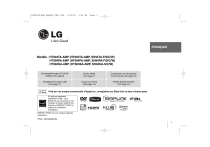
Публичная ссылка обновлена
Публичная ссылка на ваш чат обновлена.